Reklama
Dá sa bezpečne povedať, že ekosystém Apple priniesol do hlavného prúdu „obchody s aplikáciami“. Pred zavedením iPhone bol nákup digitálneho softvéru často plný pokusov odoslanie platby na webové stránky vývojára, e-mail čakanie na licenčný kľúč a vyjednávanie náhrad.
Bolo by vám odpustené, keby ste si mysleli, že slobodný a otvorený softvér (FOSS) je v počítačoch Mac vzhľadom na prístup spoločnosti Apple zriedkavý. V skutočnosti je Mac vynikajúci hostiteľ pre mnohé z najlepších bezplatných nástrojov komunity Najlepšie open source softvér pre MacKeď si väčšina ľudí myslí otvorený zdroj, myslia si Linux. Ale Mac OS X má tiež svoj podiel na kvalitných open source programoch - a veľa z nich nie sú k dispozícii pre Linux alebo Windows. Čítaj viac .
MacPorts je váš „obchod s aplikáciami“ pre tento skvelý softvér. Pozrime sa, ako to funguje.
Čo je to MacPorts?
MacPorts je systém balíkov pre počítače Mac. Funkčnosť a použitie je veľmi podobné systému Red Hat Package Management (RPM) a Advanced Package Tools (APT), ktoré
inštalujte balíčky DEB na Linux Ako nainštalovať softvér v systéme Linux: Vysvetlenie formátov balíčkovPrešli ste na Linux a chcete nainštalovať nejaký softvér. Manažéri balíkov sa však líšia v závislosti od vašej distribúcie. Aké aplikácie si teda môžete stiahnuť a nainštalovať? Je to všetko v skratkách. Čítaj viac . V skutočnosti pochádza zo systému Ports systému FreeBSD.Vedeli ste, že Mac OS X začal svoj život ako vidlica FreeBSD nazýva sa Darwin? Dokonca aj dnes má MacOS a pevná nadácia založená na systéme UNIX 20-ročné funkcie skryté vo vašom počítači MacApple vyrába počítače a softvér už dlho, ale El Capitan je úplne moderný - dobre? V žiadnom prípade to neobsahuje žiadne prvky z 90. rokov. Čítaj viac . To vývojárom veľmi uľahčuje vytvorenie „portu“ bezplatných softvérových aplikácií, ktoré budú bežať na počítačoch Mac.
MacPorts je zbierka tohto softvéru, ako aj aplikácie, ktorá slúži ako „obchod“ alebo inštalátor. Vo svete FreeBSD pomáha systém portov používateľom kompilovať softvér Ako skompilovať svoje vlastné Linuxové jadroZostavenie vlastného linuxového jadra je jedna z tých podivínských technických vecí, však? Už sme sa zaoberali niekoľkými dôvodmi, prečo by ste to mohli urobiť - teraz je čas to vyskúšať sami! Čítaj viac zo zdroja:
- Najprv si prinesiete zber portov, čo je veľké množstvo konfigurácií, ktoré popisujú aplikácie a ako ich zostavovať (vrátane ich závislostí). Tieto sú uložené v adresári „/ usr / ports“ s podadresárom pre každý port.
- Potom prejdite do adresára aplikácie a zadajte príkaz „make install“. Makefile doslova stavia aplikáciu od nuly: stiahne zdrojový kód, skompiluje ho a nakonfiguruje. Nižšie uvedený obrázok zobrazuje obsah portu pre prehrávač hudby Amarok spoločnosti KDE. Príkazom „make world“ môžete dokonca celý systém znova zostaviť zo zdroja.

MacPorts sa riadi týmto modelom. Keď vyberiete aplikáciu, systém ju stiahne, skompiluje a nainštaluje (opäť vrátane závislostí) do vášho počítača Mac.
Aký druh portov je k dispozícii?
Úložisko MacPorts je plné všetkých tých istých skvelých aplikácií s otvoreným zdrojovým kódom, ktoré nájdete v systéme Linux a súvisiacich operačných systémoch. Ak ste oboznámení s Linuxom, existuje veľká šanca, že vaše obľúbené aplikácie patria medzi 19 000+. Nielen to, ale sú nainštalované a udržiavané vo veľmi Unixovom štýle, ale stále sa pekne integrujú do makier.
Nájdete tu niektoré aplikácie, ktoré sú rovnako dobré alebo lepšie ako komerčné náprotivky, napríklad Textové editory Emacs a VIM Textové editory vs. IDE: Ktorý z nich je pre programátorov lepší?Výber medzi pokročilým IDE a jednoduchším textovým editorom môže byť ťažký. Ponúkame určité informácie, ktoré vám pomôžu pri tomto rozhodnutí. Čítaj viac . Iní nie sú pravdepodobne tak dobrí, ale sú stále slobodní.
Ak hľadáte konkrétny program, skúste prehľadať vyššie uvedený odkaz alebo použiť príkaz „vyhľadať port“ (viac o tom neskôr). Niektoré dostupné programy zahŕňajú:
- servery: Štandardné balíčky serverov FOSS vrátane AMP (Webový server Apache, databázový server MySQL / Maria a PHP / Python Ako vytvoriť virtuálne webové vývojové prostredie a serverAko teda vyvažujete svoju schopnosť vykonávať viac úloh s potrebou vyvíjať webové aplikácie v natívnom kontexte, kde budú spúšťané? Zadajte virtuálne stroje. Čítaj viac ), SSH, SAMBA a server BIND DNS.
- Softvér GNOME / KDE: Ak ste používateľom počítačov so systémom Linux, môžete si vybrať medzi 325 portov GNOME 10 úžasných aplikácií GNOME, ktoré neprichádzajú s vaším DistroPracovná plocha GNOME je jedným z najkompletnejších a naj prístupnejších pracovných prostredí v ekosystéme Linux, ale aplikácie nie sú predinštalované. Tu je zoznam niekoľkých skvelých aplikácií GNOME na inštaláciu. Čítaj viac a 274 portov KDE Sprievodca KDE: Other Desktop DesktopÚčelom tejto príručky je predstaviť takzvaným „energetickým používateľom“ počítačov s úvodom do KDE vrátane možnosti (a slobody), ktorú poskytuje. Čítaj viac . Od GNU GnuCash po KDE Amarok vám nič neunikne. Zastúpené sú aj ďalšie stolné počítače vrátane XFCE a NextStep.
- Textové spracovanie: Ak kódujete, robíte technické písanie alebo si len užívate zenový zážitok, ktorý ponúka práca v obyčajnom texte, máte na ne krytie. Textové editory ako vyššie uvedené Emacs a VIM Vim je úžasný: vďaka týmto 5 prispôsobeniam ho vylepšiteTextové editory nemusia byť sexy, ale sú dôležité. Jeden z najvýkonnejších textových editorov pre Linux je VIM (skratka pre Vi Improved), a tu vám ukážeme, ako ďalej rozšíriť jeho funkčnosť. Čítaj viac sú k dispozícii na tvorbu obsahu, zatiaľ čo aplikácie a systémy ako Multimarkdown Učenie Markdown: Píšte pre web, rýchlejšieMarkdown je najlepší spôsob písania obyčajného textu, ale stále vytvára zložité dokumenty. Na rozdiel od HTML alebo LaTex sa napríklad Markdown dá ľahko naučiť. Čítaj viac , DocBook a LaTeX pomáhajú publikovať v peknom formáte.
- Programovacie jazyky: Štandardy ako Python, PHP, Ruby Ktorý programovací jazyk sa má učiť - webové programovanieDnes sa pozrieme na rôzne webové programovacie jazyky, ktoré poháňajú internet. Toto je štvrtá časť programovacej série pre začiatočníkov. V časti 1 sme sa naučili základné ... Čítaj viac a všetky sú započítané, rovnako ako novšie alebo špecializovanejšie jazyky CoffeeScript CoffeeScript je JavaScript bez bolesti hlavyNikdy sa mi veľmi nepáčilo písať JavaScript. Odo dňa, keď som napísal svoj prvý riadok, ktorý ho používal, som vždycky namietal, že všetko, čo v ňom napíšem, vždy vyzerá ako Jackson ... Čítaj viac Lua a kotlín Ak chcete vytvoriť aplikáciu pre Android, musíte sa naučiť týchto 7 programovacích jazykovKtorý programovací jazyk je vhodný na vytváranie aplikácií pre Android? Záleží to na vašej histórii programovania a jazykoch, ktoré vám najviac vyhovujú. Našťastie máte možnosti. Čítaj viac . Existujú aj ďalšie nástroje, ako sú vývojové prostredia (napr. Qt Creator pre Mac) a kompilátory (gcc).
Inštalácia a nastavenie MacPorts
Keďže MacPorts bude zostavovať softvér na vašom počítači, budete potrebovať nejaké vývojárske nástroje. Nerobte si starosti, aplikácia urobí všetko pre zdvíhanie, takže sa nemusíte učiť nerd hovoriť (pokiaľ si to neželáte chcete) tu začnite 6 najjednoduchších programovacích jazykov, ktoré sa majú učiť začiatočníciNaučiť sa programovať je o hľadaní správneho jazyka rovnako ako o procese editácie. Tu je šesť najjednoduchších programovacích jazykov pre začiatočníkov. Čítaj viac ). Najprv musíte nainštalovať Xcode, čo je jednoduché uchopenie z App Store.

Potom otvorte aplikáciu Terminál a spustite nasledujúci príkaz, v ktorom sa zobrazí dialógové okno na stiahnutie a inštaláciu nástrojov príkazového riadka Xcode:
xcode-select - inštalácia
Získanie klientskeho rozhrania MacPorts je také jednoduché ako stiahnutie aplikácie pre vašu verziu makra (ako je zobrazené na obrázku nižšie) z webových stránok inštalačná stránka.
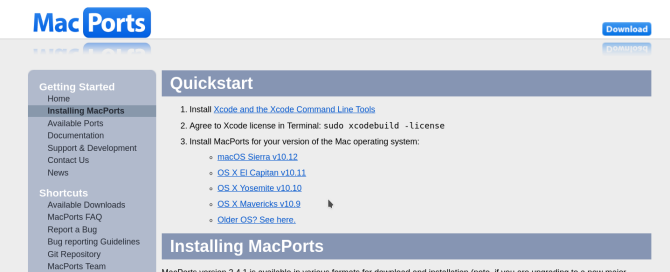
Prichádza to ako súbor PKG Takto fungujú inštalatéri softvéru v systémoch Windows, MacOS a LinuxModerné operačné systémy vám poskytujú jednoduché metódy na nastavenie nových aplikácií. Čo sa však vlastne stane, keď spustíte tento inštalátor alebo zadáte tento príkaz? Čítaj viac , zobrazí sa vyskakovacie okno známeho sprievodcu, ktorý vás prevedie inštaláciou. Môžete kliknúť ďalej prostredníctvom týchto obrazoviek, pretože naozaj nemáte na výber.
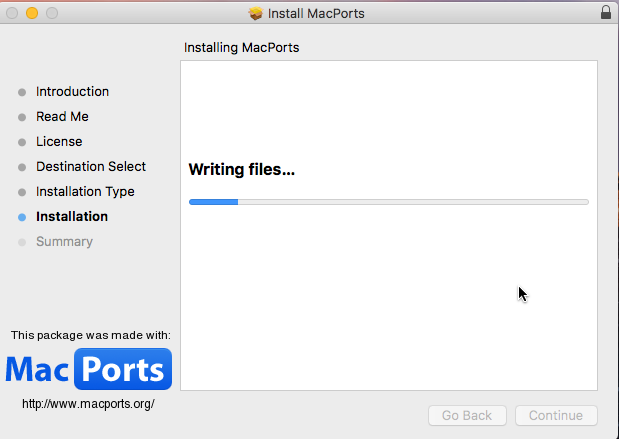
Po inštalácii sa v priečinku Aplikácie nezobrazí nič, ako je váš priemerný program Mac. vyhľadávanie portov aplikácia je program príkazového riadku, takže budete musieť spustiť program terminál (alebo vaše obľúbená terminálová aplikácia pre Mac Prispôsobte si svoj príkazový riadok Mac pomocou týchto alternatív terminálovJedným z najlepších spôsobov, ako si prispôsobiť MacOS, je prispôsobenie príkazového riadku, buď pomocou alternatívnych aplikácií, alebo jednoducho pomocou aplikácie Terminal. Čítaj viac ) začať.
Prvá vec, ktorú musíte urobiť, je aktualizovať kolekciu portov (ktoré sú opäť opisom dostupných aplikácií):
sudo port selfupdate
Inštalácia prvého portu
Po aktualizácii môžete začať hľadať aplikácie, ktoré sa majú nainštalovať. Z terminálu môžete hľadať kľúčové slová pomocou vyhľadávanie portov Príkaz. Predpokladajme, že chceme nájsť starú školu správcu súborov s dvoma panelmi. Podobné položky v obchode App Store sú buď komerčné, alebo majú nákupy v aplikácii. Skúsme nájsť bezplatný príkaz s nasledujúcim príkazom:
port manager 'správca súborov'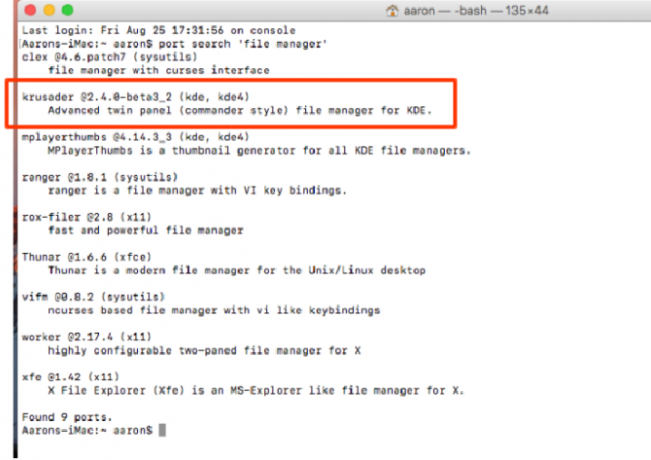
Ak sa pozriete na tieto výsledky, nájdete Krusadera. Tento veľmi užitočný nástroj pre Linux je skutočne dvojaký a dodáva ďalšie funkcie, ako je synchronizácia súborov a správa archívov. Ak ho chcete nainštalovať, spustite nasledujúce:
sudo port install krusaderBude potrebné zadať heslo správcu, pretože spúšťate príkaz sudo. Inštalácia bude chvíľu trvať. (Zaznamenajte si všetky závislosti nad 100, ako je to znázornené na obrázku nižšie.)

Predtým, ako utečiete a chytíte kávu, venujte chvíľu sledovaniu automatického sťahovania a zostavovania svojej aplikácie. Môže to vyzerať ako veľa techno-bláznov vyplňujúcich okno terminálu (v skutočnosti je výstup z týchto stavieb chvalabohu kompaktný). Ak sa však pozriete pozorne, je ľahké zistiť, čo sa deje pre každý port.
- Po prvé, MacPorts určuje v ktoré poradie Mali by nainštalovať porty na základe ich závislosti.
- Pre každý z nich si MacPorts stiahne jeho archív zdrojového kódu zo servera.
- Tiež overí, či má ten pravý porovnaním kontrolného súčtu archívu oproti popisu prístavu.
- Potom to rozbaľuje zdrojový kód prístavu.
- Ak existujú konfiguračné skripty aby bežali pred zostavením, idú ďalej.
- Budovanie softvéru zahŕňa zostavenie celého zdrojového kódu na niečo, čo dokáže Mac.
- Po dokončení zostavenia je výsledný spustiteľný kód umiestnené v správnom adresári, potom zaregistruje aplikáciu so systémom.
- Nakoniec MacPorts vyčistiť všetok zdrojový kód. Tieto kroky na porte sú pre Krusadera zobrazené na obrázku nižšie.
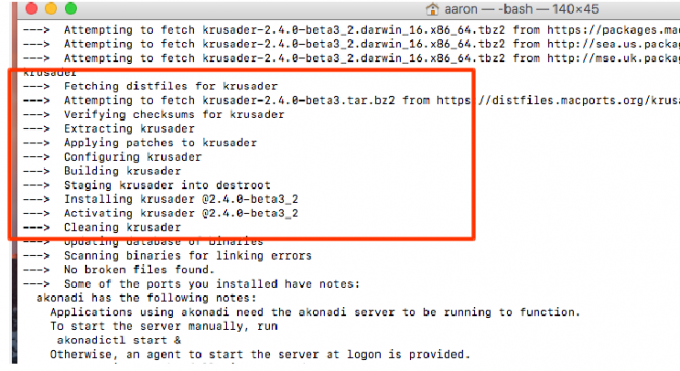
Teraz nájdete nový podpriečinok v rámci aplikácií s názvom „MacPorts“, ktorý obsahuje vašu aplikáciu (v tomto prípade Krusader v priečinku „KDE4“). Vystreľte ju a prilepte ju k doku, rovnako ako všetky ostatné aplikácie. Môžete tiež spustite ho pomocou Spotlight Vyhľadajte efektívnejšie vyhľadávanie v systéme Mac OS X pomocou našich špičkových tipov pre reflektorySpotlight bol roky zabijákom Macu a Cupertino pravidelne vzdelávalo Redmonda v oblasti vyhľadávania na počítači. Tu je niekoľko tipov, ktoré vám pomôžu nájsť viac na vašom počítači Mac. Čítaj viac .

Aktualizácia a odstránenie vašich portov
Ak chcete aktualizovať svoju kolekciu portov, použite príkaz, ktorý sme použili na úplnom začiatku (aktualizuje sa aj samotná aplikácia MacPorts):
sudo port selfupdatePomocou tohto príkazu potom môžete zobraziť zoznam neaktuálnych portov:
port je zastaranýAk ich chcete skutočne vykonať, použite tento postup:
aktualizácia sudo portuupgradovať čiastkový príkaz bude prechádzať rovnakými krokmi ako Inštalácia, okrem toho prepíše staršie verzie. Ak ste aplikáciu vyskúšali a chcete ju odstrániť, uninstall čiastkový príkaz urobí trik (Paleta, zobrazená nižšie, je nainštalovaná GUI systému MacPorts, ktorá sa zdá byť poškodená):
paleta na odinštalovanie sudo portu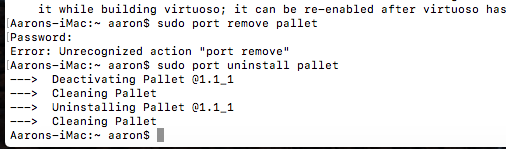
Získajte MacOS Open Source Goodness pomocou MacPorts
Projekt MacPorts odomkne mnoho skvelých vecí o softvéri s otvoreným zdrojovým kódom vrátane komunity. Máte úplný prístup ku všetkým kódom vo formáte, ktorý sa ľahko inštaluje a udržuje.
Co si myslis? Odpojí vás rozhranie príkazového riadku? Ktoré aplikácie ste doteraz nainštalovali? Dajte nám vedieť svoje myšlienky nižšie v komentároch!
Aaron bol v oblasti technológie ako obchodný analytik a projektový manažér už pätnásť rokov a je lojálnym používateľom Ubuntu (už od Breezy Badgera). Medzi jeho záujmy patrí otvorený zdroj, aplikácie pre malé podniky, integrácia systémov Linux a Android a výpočtová technika v režime obyčajného textu.